Kako popraviti iMessage, ki je nenadoma prenehal delovati na Apple iPhone XS Max?
Miscellanea / / August 05, 2021
Za razliko od sporočil v celičnih načrtih je iMessage vgrajena lastniška storitev Apple, ki uporabnikom Apple omogoča brezplačno pošiljanje besedilnih sporočil, stikov, kontaktnih podatkov, video posnetkov, dokumentov, fotografij itd. Za povezavo in pošiljanje sporočil napravam Apple prek aplikacije Messages uporablja Wi-Fi ali podatkovno omrežje. iMessage se precej razlikuje od običajnih tradicionalnih sporočil, ki jih pošljete prek mobilnega paketa, ki stane malo in ima omejitev 160 znakov, medtem ko so sporočila MMS omejena na podatke. Tako iMessage presega omejitev podatkov in znakov, kar uporabnikom Apple omogoča, da se prosto pogovarjajo.
Aplikacija zahteva zgoraj omenjeno internetno povezavo in veljaven Apple ID, torej samo tiste, ki uporabljajo Apple iPhone in iPads bodo med drugim lahko klepetali med seboj, zato je nemogoče, da bi uporabnik Androida lahko izbral in prispevati. Čeprav aplikacija deluje odlično, ima tu in tam rahle napake, včasih pa se lahko ustavi ali začasno nekaj sekund ali precej časa, dokler kot uporabnik ne naredite česa popravi.
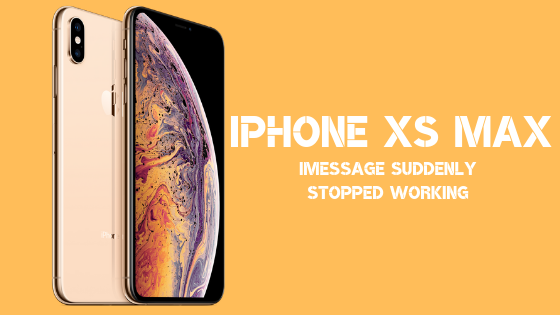
Kot uporabnik iPhonea XS Max lahko povem, kako se počuti, ko aplikacija iMessage nenadoma preneha delovati. V prvi vrsti bi lahko sprožilo več težav, zato je tukaj, kako lahko popravite iMessage, ki je nenadoma prenehal delovati.
Kazalo
-
1 Kako popraviti iMessage, ki je nenadoma prenehal delovati na Apple iPhone XS Max?
- 1.1 1. način: Prepričajte se, da imate delujočo internetno povezavo
- 1.2 2. način: Izklopite iPhone XS Max
- 1.3 3. način: Odjava in ponovna prijava v iMessage
- 1.4 Metoda # 4: Poteg "Datum in čas"
- 1.5 4. način: Nadgradite na novi iOS
- 1.6 5. način: Ponastavite omrežne nastavitve v napravi
- 1.7 6. način: Ponastavite vse nastavitve v napravi
- 1.8 Poiščite strokovno pomoč
Kako popraviti iMessage, ki je nenadoma prenehal delovati na Apple iPhone XS Max?
1. način: Prepričajte se, da imate delujočo internetno povezavo
Ker iMessage deluje s pomočjo internetne povezave, lahko gre za mobilne podatke ali Wi-Fi, zahteva stabilen dostop do interneta prek dostopne točke za prenos sporočil in njihovo sprejemanje. Če pošljete sporočilo in traja stoletje, da ga končno pošljete, boste morda imeli težave z internetom.
Če je mobilni prenos podatkov, preklop Mobilni podatki tako da ga obrnete VKLOPLJENO in IZKLOPLJENO večkrat lahko pomaga. Prav tako lahko za nekaj sekund vklopite letalski način in ga onemogočite, da preverite, ali so mobilni podatki stabilni ali ne. Preverite tudi moč omrežja, ker je možno, da imate nizko moč omrežja in s tem imate težave z aplikacijo iMessage. Če uporabljate Wi-Fi, zanj velja isto pravilo, kjer nekajkrat preklopite Wi-Fi in uporabite način letala, ki deluje kot hitri zagon za težave, povezane z omrežjem, tako da ga sprožite.
2. način: Izklopite iPhone XS Max
Zdi se, da je iMessage, ki je prenehal delovati na iPhone XS Max, težava na strani aplikacije, kar pomeni, da bi lahko imel sprožila neznana naključna napaka ali tehnična napaka, zaradi katere je aplikacija nihala in prenehala delovati nenadna. Sledite omenjenemu postopku in preverite, ali deluje v vašo korist ali ne.
- Najprej se umaknite na Nastavitve z začetnega zaslona in tapnite Sporočila.
- Morate izklopiti iMessages zato uporabite drsnik in ga onemogočite.
- Nato pritisnite Stranski in katero koli Glasnostrockerji dokler telefon ne zazveni in ne prikaže drsnika, označenega z 'Slide To Power Off' da lahko zdrsnete v desno.
- Ko je to storjeno, se telefon izklopi.
- Počakajte 30 sekund in pritisnite Stranski gumb in držite, dokler se Apple logotip se na zaslonu ne prikaže, nato spustite gumb.
- Ko je iPhone XS Max vklopljen, pojdite na Nastavitve >> Sporočila in ga ponovno vklopite.
3. način: Odjava in ponovna prijava v iMessage
Ko se prijavite in ostanete v aplikaciji, ste registrirani v seji, ki se konča, ko zaprete aplikacijo ali se odjavite, kar koli je prej. Čeprav je tanek, vendar obstaja verjetnost, da se vaša aplikacija iMessage sooča s težavami zaradi storitev, povezanih z računom, zato je nenadoma prenehala delovati. Lahko celo pokaže, da je bila prijavna seja neveljavna in tako naprej, zato lahko ponovna prijava v aplikacijo v tem primeru deluje.
- Najprej odprite Nastavitve z domačega zaslona in ga usmerite na Sporočila >> Pošiljanje in prejemanje.
- Nato tapnite svojo Apple uporabniško ime da se morate spomniti in nato tapnite Odjava storiti enako.
- Po uporabi te metode je priporočljiva mehka ponastavitev, ki ji lahko sledite „Metoda št. 2“.
- Ko je telefon vklopljen, pojdite na Nastavitve >> Sporočila >> Pošiljanje in prejemanje in tapnite Apple uporabniško ime za ponovno prijavo.
Metoda # 4: Poteg "Datum in čas"
Morda se sliši nekoliko čudno, čeprav je dejstvo, da lahko nepravilen datum in čas na različne načine vpliva na aplikacijo ali sistem. Če ure in datuma niste pravilno nastavili ali se aplikacija sooča s težavami pri izbiri podrobnosti glede trenutnega datuma in ure, morda tudi ne bo več delovala, vendar se to zgodi iz več razlogov.
Korak 01: Da se prepričate, da je Datum čas so pravilne na vašem koncu, morate odpreti Nastavitve in se pomaknite do Splošno >> Datum in čas.
Korak 02: Preglejte dejanski čas in ga primerjajte s časom in datumom, ki sta omenjena tukaj, in ga nekoliko prilagodite, da bo ustrezal računu.
Korak 03: Obstaja možnost samodejne nastavitve Datum čas kar je nekaj, kar bi morali omogočiti, saj bo ustrezno nastavljeno brez kakršnega koli človeškega posredovanja.
Upoštevajte, da ne samo datum in čas, ampak tudi Časovni pas je včasih ključnega pomena, zato ga morate natančno nastaviti in tukaj lahko to storite.
Korak 01: Zaženite nastavitve in nadaljujte z Zasebnost → Lokacijske storitve → Sistemske storitve → Nastavi časovni pas.
Korak 02: Ko je časovni pas nastavljen, ga lahko preverite v razdelku Nastavitve >> Splošno >> Datum in čas.
4. način: Nadgradite na novi iOS
Apple tu in tam pritisne na posodobitev za iOS, za razliko od Androida, kar pomeni, da ostaja pred igro, ko gre za uvedbo novih funkcij in odpravljanje napak, ki se pojavijo. Posodobitev sistema iOS je ključnega pomena, saj omogoča, da telefon ostane zdrav in v dobri kondiciji, namesto da postane plen hroščev in zlonamerne programske opreme in drugi vsiljivci, ki bi lahko povzročili sistem in povzročili napake in težave v kateri koli določeni aplikaciji ali aplikacijah ali v celoti sistem. Ker je iMessage aplikacija in deluje z internetno povezavo, je morda prejel kakšno napako in tukaj je, kako lahko napake popravite s posodobitvijo sistema iOS.
Korak 01: Posodobitve za iOS so potisnjene OTA in uporabniki običajno prejemajo obvestila, kadar je posodobitev na voljo. Če ne, pojdite na Nastavitve aplikacija, navedena na Domov zaslon.
Korak 02: Nadaljujte do Splošno in se pomaknite in tapnite „Posodobitev programske opreme“.
Korak 03: Na tej strani bo prikazano, ali je na voljo kakšna posodobitev, ki jo lahko prenesete in namestite v svojo napravo.
Korak 04: Upoštevajte, da če ni na voljo nobene posodobitve, ne skrbite, ker Apple običajno izda posodobitve za iOS vsak mesec ali tako.
5. način: Ponastavite omrežne nastavitve v napravi
Nestabilno omrežje ali napake, ki prestrežejo omrežje na vašem iPhone XS Max, so lahko razlog, da aplikacija preneha delovati. To vključuje tudi internetno povezavo, ker ni bilo mogoče, da bi bil dostop do interneta dovolj trden, da bi se sporočila nadaljevala lahko stopnjuje aplikacijo in osnovne procese ter lahko doseže mejno točko, ko bi sčasoma morda odpovedala zaradi omrežja vprašanja.
Neveljavne omrežne nastavitve so drugačen nabor težav, ki lahko vplivajo na iMessage, zato je tukaj, kako lahko z isto metodo odpravite napake in težave, povezane z omrežjem.
Korak 01: Pojdi na Domov zaslon in zagon Nastavitve tam navedena aplikacija.
Korak 02: Nadaljevati do Splošno >> Ponastavi kjer je naveden seznam ponastavitvenih funkcij.
Korak 03: Morate iskati ‘Ponastavi omrežne nastavitve’ in se ga dotaknite.
Korak 04: Vnesite geslo za preverjanje izvedenega dejanja in postopek bo izveden v hipu.
Korak 05: Uporabnikom priporočam, da telefon preklopijo v letalski način in ga znova zaženejo.
6. korak: Onemogoči Letalski način, vklopiti Wifi ali prenos podatkov v mobilnih omrežjih in odprite aplikacijo iMessage, da pošljete in preizkusite sporočilo.
6. način: Ponastavite vse nastavitve v napravi
Za razliko od prejšnje metode bo ta metoda obnovila vse vrste nastavitev, shranjenih v napravi iPhone XS Max, v privzeto stanje. Ampak ne pozabite, da ne bo vplival na nobeno datoteko, zato jo nadaljujte, če se zdi, da težave ni mogoče odpraviti niti na tej stopnji, potem ko ste napotili prejšnjo metodo.
Korak 01: Zaženite Nastavitve orodje, navedeno na Domov zaslon.
Korak 02: Nato se pomaknite doSplošno«In izberite»Ponastaviti’.
Korak 03: Išči ‘Ponastavi vse nastavitve’ v svoji napravi in kliknite isto.
Korak 04: Kot enakovreden prejšnji metodi boste morali preveriti, ali ste vi, kamor morate vtipkati geslo, da bo telefon dal zeleni signal za nadaljevanje.
Korak 05: Na koncu ponovno zaženite telefon in preizkusite, ali težava iMessage, ki je prenehala delovati, ni več.
Poiščite strokovno pomoč
Preizkusili ste veliko stvari, vendar se zdi, da nobena metoda za odpravljanje težav ni delovala, pri čemer navaja dejstvo, da še vedno poskušate najti način, kako težavo odpraviti. Upoštevajte, da lahko nekateri uporabniki rešijo težavo v kateri koli od metod, ki sem jih predpisal, nekateri pa ne. Za tiste, ki so še vedno v nevarnosti, priporočam, da pokličete Appleovo podporo za stranke ali tehnično podporo za pomoč ali obiščite bližnji pooblaščeni ali neodvisni servisni center, da diagnosticirate težavo in jo dobite določen. Ker aplikacija iMessage preneha delovati, gre predvsem za težavo s programsko opremo.
Z izkušnjami več kot 4 let, ki zajemajo različne zvrsti v okviru pisanja vsebin, je Aadil tudi navdušen popotnik in velik ljubitelj filma. Aadil ima tehnološko spletno mesto in je navdušen nad televizijskimi serijami, kot so Brooklyn Nine-Nine, Narcos, HIMYM in Breaking Bad.



